Sicherheit der Daten
Alle Daten werden in deinem lokalen privaten Netzwerk direkt vom iDevice Manager zur iManager App übertragen. Keinerlei Daten gelangen ins Internet oder zu anderen Geräten. Deshalb ist eine sehr hohe und schnelle und sichere Datenübertragung möglich.
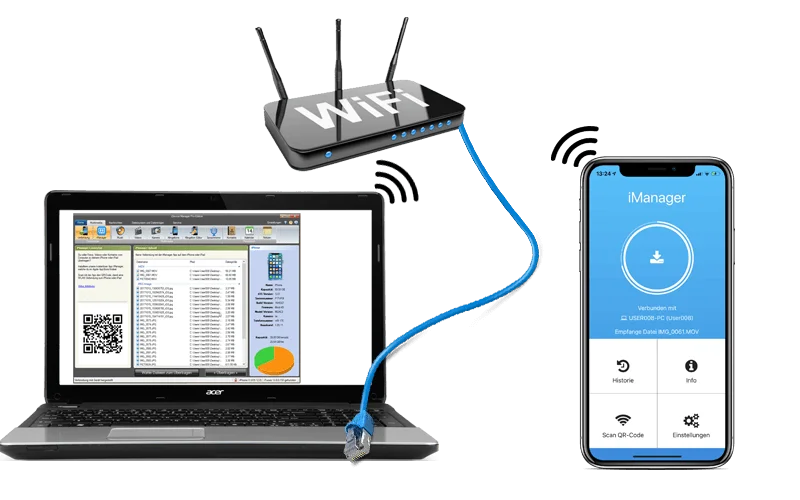
Notwendige Firewall Einstellungen
Damit Dateien im lokalen Netzwerk vom Windows Computer zum iPhone oder iPad übertragen werden können, muss die installierte Software Firewall, z.B. Windows Firewall, Norton Internet Security, Kaspersky Internet Security, Avira, etc., die Datenübertragung erlauben. Der iDevice Manager erstellt die notwendigen Sicherheitsregeln bereits bei der Installation in die Windows Firewall. Für andere Produkte muss dies eventuell manuell nachgetragen werden.Folgende Ein- und Ausgehende Regeln müssen für das Programm iDevice Manager aktiviert werden.
- Eingehende Verbindung: TCP Port 80 und 443 und 8000 bis 8100
- Ausgehende Verbindung: TCP Port 80 und 443 und 8000 bis 8100
iDevice Manager 8.x
netsh advfirewall firewall add rule dir=out program="C:\Program Files (x86)\Software4u\iDevice Manager\Software4u.IDeviceManager.exe" name="iDevice Manager" action=allow localport=80,443,8000-8100 remoteport=any protocol=tcp interfacetype=any
netsh advfirewall firewall add rule dir=in program="C:\Program Files (x86)\Software4u\iDevice Manager\Software4u.IDeviceManager.exe" name="iDevice Manager" action=allow localport=80,443,8000-8100 remoteport=any protocol=tcp interfacetype=any
iDevice Manager 10 und später
netsh advfirewall firewall add rule dir=out program="C:\Program Files\Software4u\iDevice ManagerX\Software4u.IDeviceManager.exe" name="iDevice Manager" action=allow localport=80,443,8000-8100 remoteport=any protocol=tcp interfacetype=any
netsh advfirewall firewall add rule dir=in program="C:\Program Files\Software4u\iDevice ManagerX\Software4u.IDeviceManager.exe" name="iDevice Manager" action=allow localport=80,443,8000-8100 remoteport=any protocol=tcp interfacetype=any